作为一位站长,我经常收到访客反馈说电脑总是显示DNS异常,这确实让人头疼,DNS(域名系统)就像互联网的“电话簿”,负责将网址(如www.baidu.com)转换成IP地址,让电脑能访问网站,一旦DNS出问题,网页就打不开,显示“DNS服务器未响应”或“DNS错误”,我就来聊聊这背后的原因、解决方法,以及我的经验之谈。
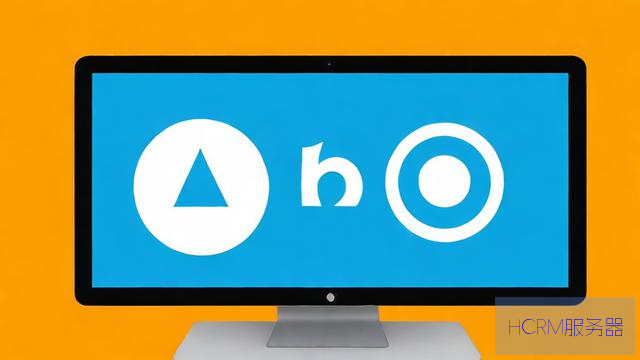
简单说,DNS异常就是电脑无法正确解析域名,导致无法上网,常见原因有几个:
DNS服务器故障:你的网络服务商(ISP)的DNS服务器不稳定或宕机了,这最常见,尤其是高峰时段。
网络设置错误:电脑或路由器的IP设置乱了,比如IP冲突或DNS地址填错了。
路由器问题:路由器过热、缓存满了,或固件需要更新,都会影响DNS解析。
恶意软件干扰:病毒或广告软件可能劫持DNS设置,重定向你的访问。
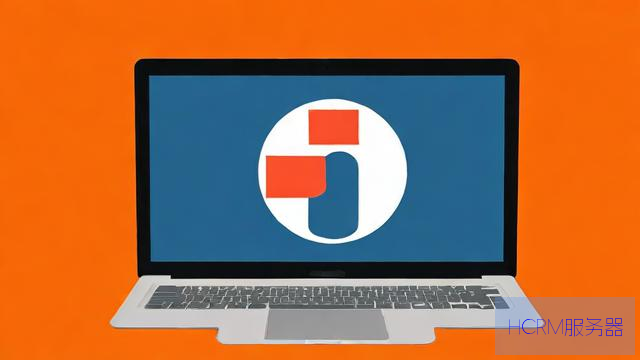
系统或软件bug:Windows或Mac的更新后,有时会引入网络驱动错误。
物理连接问题:网线松动、Wi-Fi信号弱,也会间接导致DNS异常。
别担心,大多数问题都能自己搞定,试试这些方法,顺序从简单到复杂:
1、重启设备和路由器:先关掉电脑和路由器,等30秒再重启,这能清除临时缓存,解决80%的临时故障。
2、检查网络连接:确保Wi-Fi或网线连接正常,试试其他设备(如手机)能否上网,如果都异常,问题可能在路由器或ISP。
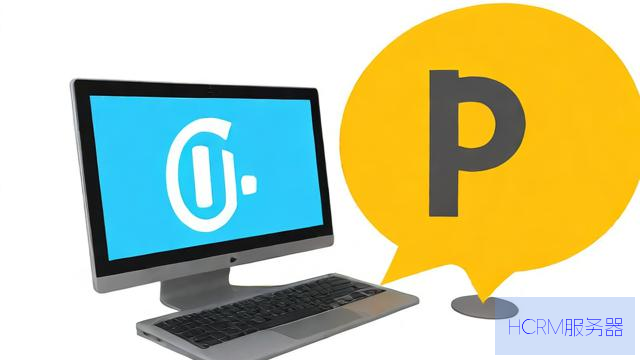
3、手动设置DNS服务器:在电脑的网络设置里,把DNS改成公共可靠的服务器:
- 推荐Google DNS:8.8.8.8 和 8.8.4.4
- 或Cloudflare DNS:1.1.1.1 和 1.0.0.1
- 设置方法:Windows用户打开“网络和共享中心”>“更改适配器设置”>右键属性>选择IPv4>手动输入DNS;Mac用户去“系统偏好”>“网络”>高级>DNS。
4、运行网络诊断工具:Windows用“疑难解答”(右键网络图标选“疑难解答”),Mac用“无线诊断”,工具会自动修复常见错误。
5、清除DNS缓存:在命令提示符(Windows)或终端(Mac)输入:
- Windows:ipconfig /flushdns
- Mac:sudo killall -HUP mDNSResponder
这能刷新本地DNS记录。
6、扫描恶意软件:用杀毒软件(如360安全卫士或Windows Defender)全盘扫描,恶意软件常篡改DNS设置。
7、更新驱动和系统:去设备管理器更新网络适配器驱动,或检查系统更新。
8、联系ISP或换路由器:如果以上都无效,可能是ISP的问题,打电话问问,路由器用久了建议重置或换新。
作为站长,我建议养成好习惯:定期重启路由器(每周一次),设置自动更新系统和杀毒软件,使用公共DNS(如Google或Cloudflare的,更稳定可靠),避免访问可疑网站,减少恶意软件风险,投资个好路由器能省心不少——我自己的网站服务器就用企业级设备,故障率几乎为零。
DNS异常虽然烦人,但大多是小毛病,关键是别慌,一步步排查,如果反复出现,可能是个警示:网络设备老化或安全漏洞,作为站长,我坚信预防胜于治疗——简单维护就能让上网体验丝滑顺畅,好了,如果你试了这些方法还不行,欢迎在评论区留言,咱们一起探讨!
文章摘自:https://idc.huochengrm.cn/dns/10221.html
评论
宿尔烟
回复电脑DNS异常可能是由于网络设置错误、DNS服务器故障、恶意软件干扰、网络连接不稳定等原因引起的。
元婉
回复电脑DNS异常可能是由于网络连接问题、配置错误或服务器故障等原因导致的。